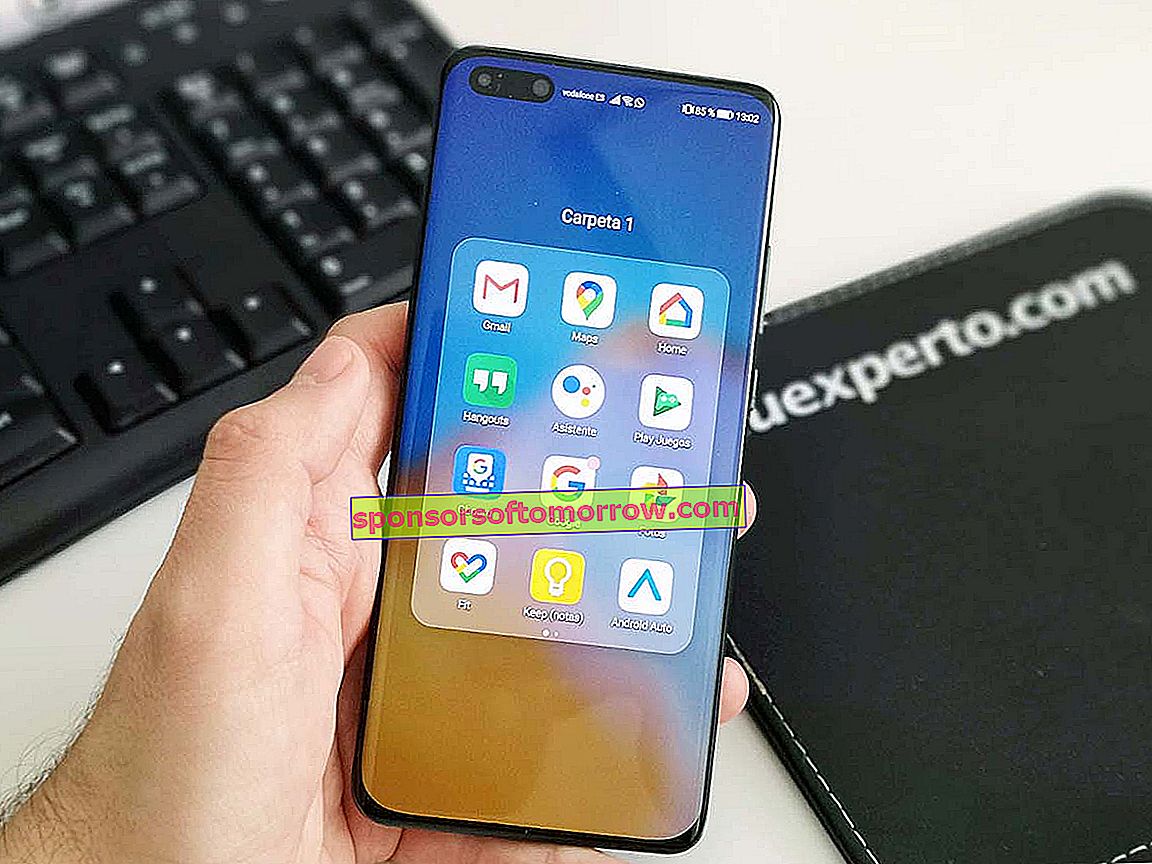
Huawei tidak berhenti walaupun ada rintangan. Baik veto Trump atau Coronavirus tidak menghentikan kedatangan Huawei P40 . Kedua-dua versi Lite-nya, yang tiba beberapa minggu yang lalu, sebagai pilihan utamanya dan unggulannya P40 Pro.Namun, terdapat kekurangan yang ketara disebabkan oleh masalah-masalah ini, terutama yang berkaitan dengan perkhidmatan Google. Maksudnya, mempunyai aplikasi Google seperti Peta, Gboard, YouTube dan banyak lagi, selain Google Play Store untuk memuat turun yang lain seperti WhatsApp, Instagram dan lain-lain.
Masalahnya ialah Google telah mengetatkan sistem dan trik yang telah kita ketahui untuk mendapatkan semua alat ini pada telefon Huawei yang disertakan dengan Android tetapi tidak dengan perkhidmatan ini. Oleh itu, formula untuk menggunakan aplikasi ini yang kami praktikkan dengan Huawei P40 Lite beberapa minggu yang lalu sekarang akan memberikan kegagalan . Atau, lebih tepatnya, melancarkan banyak pemberitahuan dan tidak relevan mengenai ralat dengan Google Protect atau kurangnya perakuan terminal. Masalah tambahan yang mencemarkan pengalaman pengguna. Tetapi ada proses baru untuk dapat menjadikan semuanya berjalan seperti biasa. Dan di sini kami memberitahu anda langkah demi langkah supaya anda dapat menikmatinya di Huawei P40 dan P40 Pro.
Masalahnya: Pemberitahuan Perlindungan Google Play
Tipuan kecil untuk memasang aplikasi Rakan Sembang untuk, aplikasi dan perkhidmatan Google di telefon bimbit anda tidak lagi berfungsi. Masalahnya datang secara langsung dari Google Play Protect , yang tidak menawarkan perkhidmatannya ke terminal yang belum disahkan oleh Google. Dan Huawei P40s ini tidak terkecuali kerana mereka tidak dapat membawa alat syarikat Mountain View di dalamnya.

Dengan ini, sebaik sahaja anda memasang Rakan Sembang, anda akan mendapat serangkaian pemberitahuan berterusan yang akan menjadikan pengalaman menggunakan telefon bimbit ini sebagai bencana yang nyata. Tetapi bukan hanya itu, apabila anda ingin memasuki Gedung Google Play, anda akan melihat bahawa anda tidak boleh log masuk dengan akaun Google anda. Mesej amaran akan memberitahu anda bahawa telefon bimbit anda tidak diperakui. Tetapi sudah ada yang berjaya memintas sistem ini. Masalahnya ialah tidak semudah memasang aplikasi. Tetapi tidak sukar jika anda mengikuti langkah-langkah ini.
Semua yang anda perlukan
Tutorial telah diadaptasi oleh EloyGómezTV dari tutorial lain yang lebih rumit yang diekstrak dari XDA Developers. Anda hanya memerlukan tiga fail apk atau tiga aplikasi untuk melakukannya. Tetapi mereka adalah alat khusus dengan versi tertentu sehingga dapat berfungsi. Dalam pautan ini, anda boleh memuat turun pakej lengkap yang telah disusun oleh youtuber ini untuk tutorialnya, yang telah berjaya kami uji pada ujian Huawei P40 Pro kami .
Ini adalah aplikasi Rakan Sembang , pemalam pengurus akaun Google dalam versi lama 4.0.2 dan kerangka perkhidmatan Google . Tiga fail berbeza dalam format apk dan dipasang sebagai aplikasi. Sudah tentu, dalam pelbagai langkah.

Anda mempunyai beberapa pilihan untuk menguruskannya. Perkara yang paling selesa ialah anda memuat turun tiga aplikasi pada Huawei P40 (Lite, normal atau Pro) anda. Oleh itu, anda boleh memasangnya dengan selesa. Untuk ini, anda boleh mengklik pautan yang melayari terminal itu sendiri. Pilihan lain adalah memuat turun aplikasi ke komputer dan memindahkannya melalui kabel atau melalui pendrive. Cadangan kami ialah anda menyimpan folder dengan ketiga aplikasi secara langsung di telefon bimbit anda untuk menggunakannya apabila perlu .
Dan setelah anda memuat turun semuanya dari pautan ini, kami akan menerangkan prosesnya selangkah demi selangkah.
Langkah demi langkah
Perkara pertama adalah memformat Huawei P40 kami di kilang . Tidak ada data, aplikasi, akaun atau apa-apa. Dengan cara ini kita akan memastikan bahawa semuanya berfungsi sebagaimana mestinya. Setelah kami menetapkan semula telefon atau memulakannya untuk pertama kalinya, kami menjalankan konfigurasi yang berkaitan seperti menyambungkannya ke rangkaian WiFi atau menetapkan perlindungan yang kami sukai. Pada dasarnya ia adalah untuk memulakannya seperti mana-mana telefon bimbit Android sehingga membawa kita ke skrin utama yang biasa.

Pada masa ini kami memindahkan aplikasi tutorial ini ke memori terminal . Dalam folder di mana kita mempunyai mereka berada dan hadir. Oleh itu, dari aplikasi Files kita dapat meneliti folder dalam memori dalaman telefon bimbit untuk mencarinya tanpa masalah. Folder tidak boleh dikompres untuk mengelakkan masalah.
Sekarang giliran untuk memasang Rakan Sembang secara berkala. Cari folder Mate30fix di mana aplikasi yang dimuat turun dan klik pada Rakan Sembang. Proses ini akan mencetuskan mesej amaran untuk memasang aplikasi dari luar sumber yang selamat seperti Google Play Store. Ini adalah langkah keselamatan supaya anda menyedari risikonya. Kami telah mengujinya tanpa masalah jadi klik pada butang Benarkan dan pasang aplikasinya.

Setelah ini selesai, buka untuk Rakan Sembang untuk memasang Google Play Store dan perkhidmatan Google. Prosesnya mudah. Cukup klik pada butang Detect device dan tunggu peratusannya mencapai 100. Setelah beberapa minit anda akan melihat skrin login Google muncul. Keluar dari aplikasi untuk melihat bahawa anda sudah menerima pemberitahuan mengenai masalah atau tindakan yang belum selesai dari Google Play Store dan Google Protect. Anda juga akan melihat ikon Gedung Google Play di telefon bimbit anda, walaupun anda tidak dapat mengakses aplikasi dan permainan sejak pemberitahuan telefon bimbit yang tidak diperakui muncul. Oleh itu mari kita selesaikan masalah ini.

Untuk ini, kami pergi ke Tetapan mudah alih dan mencari bahagian Aplikasi. Di sini kita klik pada subseksyen Aplikasi untuk mencari semua yang dipasang di telefon bimbit. Di dalam senarai, cari tiga titik di sudut kanan atas untuk mengaktifkan pilihan untuk Menunjukkan proses sistem . Dengan ini kita dapat mencari proses Kerangka Perkhidmatan Google , dari mana kita mesti membersihkan cache dan data di bahagian penyimpanannya. Kemudian kita pergi ke tetingkap sebelumnya dan klik Berhenti, sahkan tindakan dan nyahpasang. Oleh itu, pemberitahuan harus berhenti menjadi halangan untuk meneruskan proses.

Langkah seterusnya adalah memasang pengurus akaun Google yang telah kami muat turun. Ini adalah satu lagi aplikasi yang dimuat turun untuk proses tersebut. Ini adalah versi lama dari add-on ini, yang membolehkan kita memintas perlindungan Google yang baru. Klik pada ikon alat untuk memasangnya sebagai aplikasi biasa. Hanya memerlukan beberapa saat.

Perkara seterusnya yang harus anda lakukan ialah pergi ke Tetapan telefon bimbit anda dan turun ke menu sehingga anda menemui bahagian Pengguna dan akaun. Di sini anda akan melihat bahawa sekarang anda boleh menambahkan akaun Google, walaupun ikon Google agak ketinggalan zaman. Anda hanya perlu mengklik pilihan ini dan masukkan akaun Google dan kata laluan anda. Anda akan melihat bahawa prosesnya kelihatan gelap dan tidak ringan, tetapi ia adalah reka bentuk beberapa tahun yang lalu. Ini adalah muslihat untuk memintas larangan baru. Mesej mungkin muncul untuk memberitahu kami bahawa ia adalah versi aplikasi yang lebih lama, tetapi kami harus melangkau dan meneruskannya. Selepas itu, skrin akan muncul dengan maklumat sandaran di mana kita mesti menekan butang Next. Dan voila, kami akan berjaya menandatangani untuk mengakses perkhidmatan Google, walaupun masih ada satu langkah lagi untuk semuanya berfungsi.

Masih perlu memasang Kerangka Perkhidmatan Google yang baru , yang merupakan aplikasi ketiga yang kami miliki di Huawei P40 kami. Dengan cara ini kami akan mengembalikan semua keperluan dan pelengkap agar semuanya berfungsi kembali, sudah termasuk dengan akaun Google kami yang disertakan dalam terminal. Oleh itu, kita pergi ke folder dari aplikasi Files dan klik pada apk ketiga yang kita ada. Dalam beberapa saat pemasangan selesai untuk meneruskan prosesnya.

Langkah terakhir untuk mengemas kini semuanya adalah menyingkirkan pengurus akaun Google lama yang kami pasangkan sebelumnya. Oleh itu, kita perlu pergi ke Tetapan, masukkan Aplikasi, klik pada submenu Aplikasi dan di sini tunjukkan proses Sistem dari tiga titik. Dengan cara ini kita akan menjumpai Pengurus Akaun Google, yang mesti kita hentikan terlebih dahulu dan kemudian nyahpasangnya. Dengan langkah ini, jika kita kembali ke tetapan mudah alih, ke bahagian Pengguna dan akaun, kita akan melihat bukti kelayakan Google kita dikemas kini dan diselaraskan seperti kenalan.

Sekarang masih perlu memulakan semula Huawei P40 anda sehingga semuanya berjalan lancar dan berfungsi sebagaimana mestinya.
Selepas itu anda boleh mengklik ikon Google Play Store untuk mengakses kedai. Sekiranya anda mendapat ralat kegagalan sambungan, anda hanya perlu mencuba semula beberapa kali . Dalam kes kami, percubaan ketiga sudah cukup untuk memasuki Google Play Store seolah-olah itu adalah telefon bimbit Android biasa. Dan sekarang pasang semua aplikasi Google yang anda mahukan. Dari papan kekunci ke YouTube, melalui mesin cariannya, pembantu, perkhidmatan untuk menguruskan pembesar suara pintar, penterjemah, Drive ... Semua yang anda mahukan. Kami mengesyorkan agar anda melakukannya sekali gus untuk mengelakkan daripada sentiasa mengeluarkan pemberitahuan. Rebut juga peluang untuk log masuk ke semua perkhidmatan ini dengan akaun Google anda.

Ada kemungkinan bahawa dalam proses pemasangan ini, anda akan melihat pesan masalah dengan Perkhidmatan Google Play atau perkhidmatan Google Play. Masalah yang akhirnya dapat muncul walaupun perkhidmatan dan aplikasi yang dimuat turun berfungsi seperti biasa. Malah kemas kini boleh didapati melalui Google Play Store. Juga, mereka juga boleh muncul semasa anda menghidupkan semula telefon. Dalam situasi ini, terdapat dua kemungkinan penyelesaian: di satu pihak, ada meluncurkan pemberitahuan ke kiri, klik pada roda gigi dan blok pemberitahuan baru dari Google Play. Sesuatu yang akan meninggalkan kita tanpa pemberitahuan ini tetapi juga tanpa yang lain seperti menunggu kemas kini atau pemberitahuan mengenai aplikasi baru. Kaedah kedua adalah kembali ke Tetapan mudah alih, ke aplikasi dan membersihkan data dan cache kerangka perkhidmatan Google. Kami juga harus mencopot pemasangannya untuk memasang semula, sekali lagi, dari fail yang dimuat turun untuk proses ini.Dengan ini, semuanya akan kembali normal tanpa amaran ini.

Dan itu sahaja. Kami akan mempunyai telefon bimbit Huawei P40 dengan sistem operasi Android dan dengan gedung aplikasi dan perkhidmatan Google lain berjalan dengan kapasiti penuh . Walaupun ia bukan proses yang paling selesa, ia berkesan. Sudah tentu, kami tidak selamat dari kenyataan bahawa setelah beberapa pemasangan atau proses kami akan mendapati pemberitahuan Google Play sekali lagi memaksa kesabaran kami. Kita mesti menunggu sehingga pakar menghasilkan formula yang lebih mudah dan berkesan.
Ringkasnya
- Tetapkan semula terminal
- Muat turun tiga fail untuk proses tersebut (Rakan Sembang, Pengurus Akaun Lama, Rangka Kerja Perkhidmatan)
- Pasang Rakan Sembang
- Nyahpasang kerangka perkhidmatan dan hentikan pemberitahuan
- Pasang Pengurus Akaun Lama
- Masukkan akaun Google
- Pasang Rangka Kerja Perkhidmatan
- Nyahpasang Pengurus Akaun Lama
- Mulakan semula terminal
- Pasang dan log masuk ke semua aplikasi Google yang anda mahukan
- Nonaktifkan pemberitahuan Perkhidmatan Google Play / Nyahpasang dan pasang semula Kerangka Perkhidmatan Google